如何使用/不使用iTunes在恢复模式下恢复iPhone

处于恢复模式的iPhone对某人几乎完全没用。那时,它实际上变成了一块昂贵的砖块!这是一个令人难以置信的令人沮丧的情况,特别是因为如果你有一段时间没有备份它,你可能会丢失设备上的所有数据。
您可能会有兴趣:如何在恢复模式下从iPhone恢复数据?>>
如果你不知道如何在恢复模式下恢复iPhone,那将是非常令人沮丧的。各种各样的问题都可能导致iPhone进入恢复模式。可能导致此问题的最常见问题与操作系统(OS)本身有关。尽管如此,您可能有信心在恢复模式后还有恢复iPhone的途径。
今天我将简要介绍一些简单的选项,让您在iTunes恢复模式下恢复iPhone,以及在没有iTunes的情况下恢复iPhone。
使用iTunes在恢复模式下恢复iPhone(删除所有数据)
第一种选择是使用iTunes在恢复模式下恢复iPhone。您应该始终确保在计算机上拥有最新版本的iTunes。使用以下步骤完成该过程。
步骤1首先将USB连接到计算机。
步骤2按住电源按钮直到出现以下屏幕,然后滑动以关闭电源。
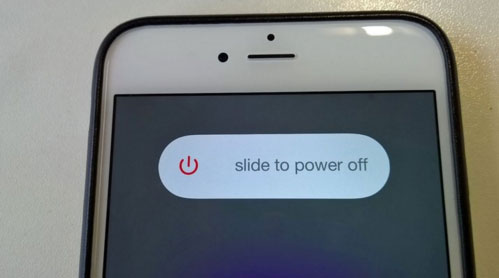
步骤3按住iPhone的主页按钮,然后将其连接到已连接到计算机的USB电缆。您将首先看到Apple徽标,然后更改为恢复徽标,如下所示。
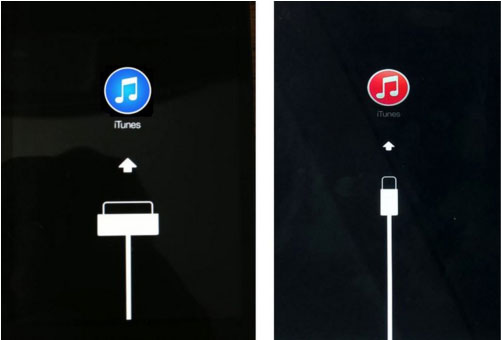
步骤4一旦您看到如上所示的恢复徽标,请释放主页按钮。那时你的iPhone将恢复正常。
步骤5现在请关注iTunes。它应显示一个确认您处于恢复模式的对话框。在该框中,您可以单击“恢复”(如下所示),将设备恢复为先前保存的备份文件。
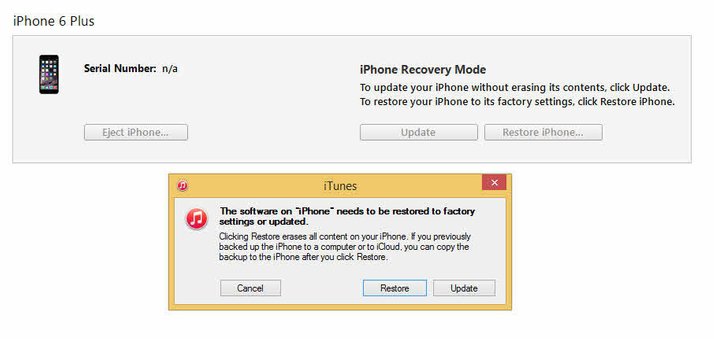
如何在恢复模式下恢复没有iTunes的iPhone(无数据丢失)
使用iTunes在恢复模式下恢复iPhone最终有其局限性。其中一个例子就是丢失了尚未备份的设备数据。拥有一个允许您在没有iTunes的情况下恢复设备的程序是非常有益的。
你最好的选择是万兴手机管家工具包 - 修复。它是世界上第一款iPhone和iPad数据恢复软件,是解决几乎所有iOS设备可能遇到的任何问题的最佳选择。使万兴手机管家如此可靠的一些功能包括:
万兴手机管家工具包 - 修复
在恢复模式下恢复iPhone而不会丢失数据!
在恢复模式下还原iPhone而没有数据丢失的步骤
步骤1在您的计算机上打开万兴手机管家。程序加载后,单击“修复”。
步骤2将iPhone连接到计算机,然后单击“iOS修复”选项卡。在右下角,您可以看到两个选项:标准模式和高级模式。点击第一个。

步骤3必须下载最新的OS固件才能修复iPhone。点击“开始”?? 然后它会立即为您下载这些数据。

步骤4下载完成后,万兴手机管家将开始修复您的iPhone。

步骤5固件将在不到十分钟的时间内下载,万兴手机管家将修复您的iPhone并在正常模式下重启。

整个过程会将您的手机更新到最新版本的iOS。越狱iPhone将被更新为手机在被囚禁之前所处的版本,并且设备将被重新锁定。
这不是太难,是吗?这两种选择都是恢复iPhone恢复的有效方法。通过iTunes这样做并不一定能保证恢复手机上的所有数据。当你最后一次备份手机时想想自己。从那时起,所有数据都将通过该方法丢失。
万兴手机管家工具包 - 修复最终是满足您需求的最佳选择。您不会丢失任何数据,就像使用iTunes路线一样。它还适用于各种iOS设备。听上去怎么样?






